Leggyakrabban, amikor ezt tesszük Registry módosítások vagy amikor az UNGASS application / eszköz oldalak mert testre a operációs rendszerA módosítások érvénybe lépéséhez kell indítsa újra az explorer.exe folyamatot. Továbbá, ha több alkalmazás egyidejű használataVagy, ha a rendszer több ponton módosították testreszabás révén több alkalmazás, explorer.exe is összeomolhat, ami az alapértelmezett és blokkoló vagy lassú számítógép működését. És ezekben az esetekben a probléma megoldásához újra kell indítani az explorer.exe folyamatot.
A leghíresebb az explorer.exe folyamat újraindításának módja Ez annak befejezése és újbóli megnyitása Task Manager. Azonban, ha a rendszer reagál a parancsokra kemény, "még csak a Feladatkezelő megnyitásához eltarthat egy ideig.
Kattintson a jobb gombbal az Intéző újraindítása gombra egy hordozható alkalmazás amely lehetőséget ad az explorer.exe újraindítására helyi menü. Úgy értem a feladatot indítsa újra az Explorert Ez sokkal könnyebb lesz, mindössze a jobb egérgombbal.
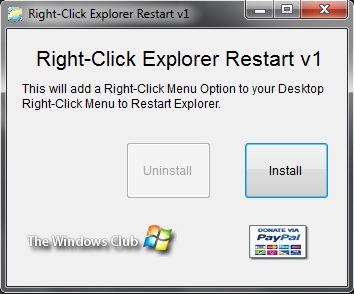
Hogyan működik az Intéző jobb gombbal történő újraindítása?
egyszerűen Az alkalmazás futtatásához és kattintson a Install felvenni Indítsa újra az Explorer opciót a Helyi menüben. Ezután minden alkalommal, amikor újra kell indítania az explorer.exe fájlt, csak újra kell indítania Jobb klikk Desktop és válassza ki a Újraindítás Explorer.
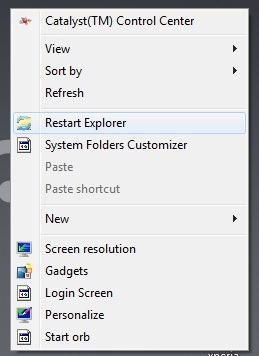
Ha szeretné, egy bizonyos ponton, hogy távolítsa el ezt a beállítást a jobb egérgombbal a menü, Az alkalmazás futtatásához, és kattintson Uninstall.
Megjegyzés: Az alkalmazás kompatibilis a Windows XP, Windows Látvány igen Windows 7.
jóváírás: Lee Whittington @TheWindowsklub
STEALTH SETTINGS - Add Indítsa újra az Explorer opciót a helyi menüben